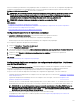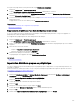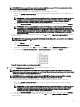Users Guide
• La licence Server Conguration Management est installée sur tous les serveurs cibles. Pour plus d'informations, voir Licence
OpenManage Essentials — Server Conguration Management.
PRÉCAUTION : Le déploiement d'un modèle de conguration sur un périphérique peut potentiellement endommager la
conguration de ce périphérique, notamment en matière de performances, de connectivité et de capacité d'amorçage.
Pour déployer automatiquement le modèle de conguration sur les périphériques qui seront découverts ultérieurement :
1. Cliquez sur Déploiement.
L'écran Portail de déploiement s'ache.
2. Eectuez l'une des actions suivantes :
• Dans le volet Tâches communes, cliquez sur Congurer le déploiement automatique.
• Cliquez sur Déploiement automatique, puis cliquez sur Ajouter des périphériques.
L'Assistant Conguration de déploiement automatique s'ache.
3. Dans la page Sélection des options de déploiement :
a. Sous Déployer une cible, sélectionnez Sans système d'exploitation.
b. Si vous souhaitez déployer automatiquement un modèle de conguration, puis réamorcer le périphérique sur une image ISO
de système d'exploitation, sélectionnez les deux options suivantes : Déployer le modèle et Amorcer à partir de l'image ISO
du réseau. Des tâches distinctes sont créées pour chaque opération.
c. Cliquez sur Suivant.
4. Dans la page Sélectionner un modèle :
a. Selon le type de périphérique cible, cliquez sur Modèle de serveur ou sur Modèle de châssis.
b. Sélectionnez le modèle de conguration à déployer.
REMARQUE : Seuls les modèles de conguration que vous avez créés ou clonés sont disponibles pour la
sélection.
c. Cliquez sur Suivant.
5. Dans la page Importer des numéros de service/ID de nœud :
a. Cliquez sur Importer.
b. Parcourez et sélectionnez le chier .csv qui contient les numéros de service ou ID de nœud.
REMARQUE : Vous ne pouvez importer que des numéros de service ou ID de nœud valides n'ayant pas encore
été découverts.
c. Cliquez sur Ouvrir.
L'onglet Résumé d'importations'ache.
d. Cliquez sur OK.
e. Cliquez sur Suivant.
6. Dans la page Modier les attributs :
REMARQUE : OpenManage Essentials n'inclut aucun mot de passe provenant de la source lors de la création d'un
modèle de conguration. Pour dénir les mots de passe des périphériques cibles, vous devez modier tous les
attributs de mot de passe dans le modèle avant le déploiement.
a. Cliquez sur l'onglet Attributs de modèle.
b. Cliquez sur le nom du groupe d'attributs pour acher la liste des attributs dans un groupe.
c. Si vous ne souhaitez pas déployer un attribut particulier dans le modèle, an de conserver la valeur d'attribut actuelle du
périphérique cible, décochez la case appropriée dans la colonne Déployer.
d. Modiez ou sélectionnez des valeurs dans la colonne Valeur en fonction de vos préférences.
Le nombre total d'attributs du modèle et le nombre d'attributs que vous pouvez modier sont achés dans la barre Groupé
par.
e. Cliquez sur l’onglet Attributs spéciques au périphérique pour modier les attributs qui sont uniques au périphérique cible.
REMARQUE : L'onglet Attributs spéciques au périphérique n'ache pas forcément tous les attributs ; cela
dépend du modèle choisi pour le déploiement.
f. Cliquez sur le nom du groupe d'attributs pour acher la liste des attributs dans un groupe.
152